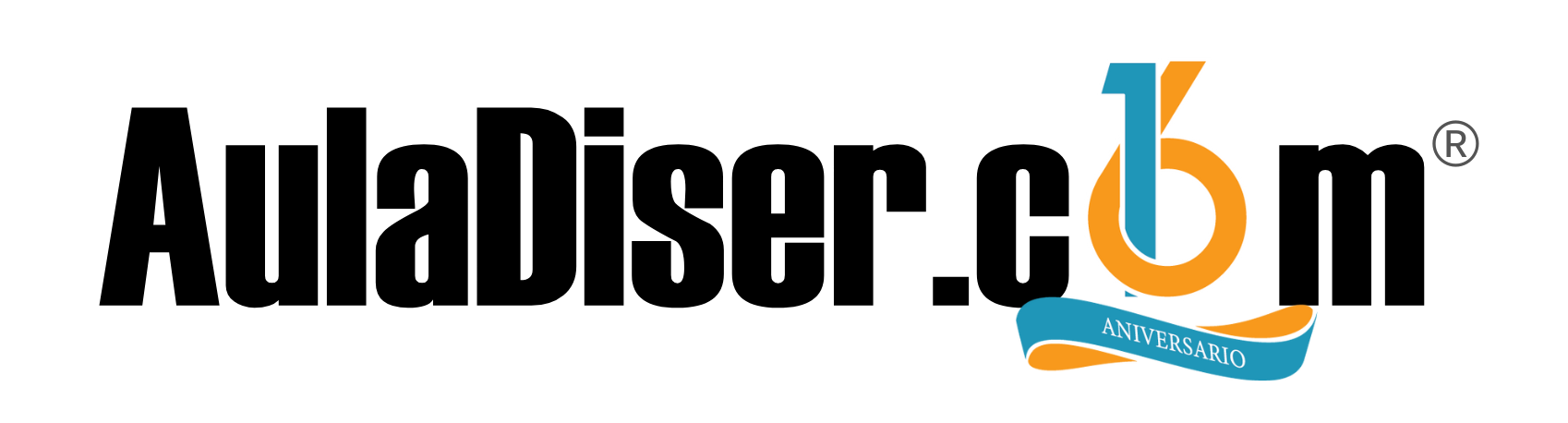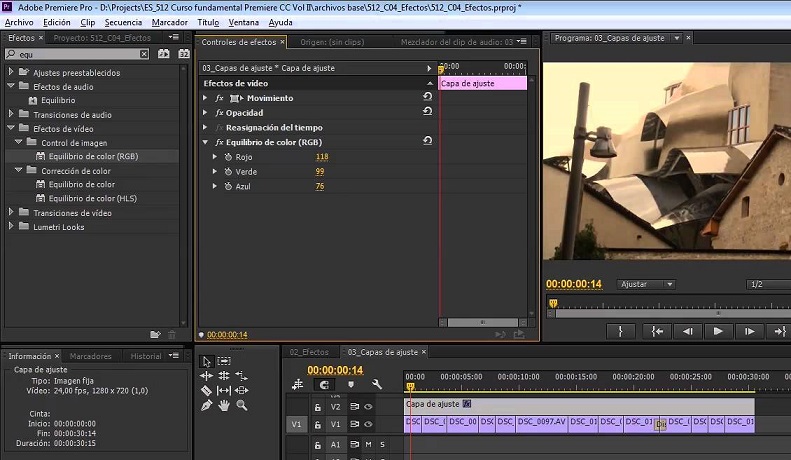Adobe premiere pro, como todos sabemos, es una herramienta potente de edición de vídeo y producción con todas las características profesionales que se necesitan para realizar un vídeo. Permite a los usuarios añadir transiciones y filtros para hacer los vídeos mucho más interesantes y atractivos.
Transición de vídeo:
Una transición de vídeo es una técnica de postproducción usada para unir los clips en un vídeo completo. Lo más normal es hacerlo mediante un corte normal hasta el siguiente plano. Puedes añadir transiciones de una de las siguientes maneras para que tu vídeo parezca más profesional:
- Fundido de entrada o salida: Éstas se suelen usar cuando se quiere cambiar de escena.
- Pantalla negra: Se suele usar para hacer un intervalo o al final.
- Flash de luz: Se suelen usar para representar un paso de tiempo.
Filtros de vídeo:
Un filtro de vídeo es un componente que se usa para decodificar audio y vídeo. Se pueden usar múltiples filtros, y cada uno recibe una entrada desde su línea previa, la procesa y la muestra como resultado en la siguiente línea. A veces también se les llama efectos de vídeo.
Cómo añadir transiciones y filtros en Adobe Premiere Pro
Adobe premiere pro es uno de los mejores programas de edición de vídeo profesional que cuenta con transiciones y filtros. Aquí te dejamos una guía detallada que te servirá para editar los vídeos y aplicar los efectos de filtros y transiciones que desees:
- Abre el programa.
- Importa el vídeo y arrástralo a la línea de tiempo.
- Elige el panel de efectos en la esquina inferior izquierda de la interfaz.
- Abre la carpeta de transiciones de vídeo.
- Elige el tipo de transición que quieras usar.
- Arrástralo sobre el clip de vídeo.
- Clica OK.
- Ve los vídeos.
Para aplicar los efectos o filtros elige la carpeta de Efectos en lugar de la de transiciones en el 4º paso.
Los 5 mejores efectos
Aquí te dejamos los 5 mejores efectos que se suelen usar:
LightFree:
Lightfree tiene efectos 720p HD que realzan la belleza de tus clips. Funciona muy bien en Adobe Premiere Pro.
Coremelt Free:
Coremelt Free funciona genial con Adobe Premiere Pro. Este conjunto gratuito es muy generosos con 43 increíbles efectos que incluyen luces, transiciones ajustes de montaje y te texto.
Power Window:
Este potente plugin permite a los usuarios crear una ventana en el clip original. Puedes aplicar distintas formas, rotarlas y reubicarlas. Además, también puedes ajustar las ganancias, saturaciones y gammas.
Simple Mask:
Con Simple Mask, puedes crear una máscara alpha en el vídeo original y componerla añadiendo, sustrayendo y mezclando. Esto lo puedes hacer tanto con formas rectangulares o elípticas, que puedes rotar y reubicar.
Vignette:
Con este plugin de viñeta puedes crear una viñeta rectangular y elíptica.